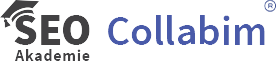Používáte Looker studio pro vizualizaci dat z Collabimu? Jak asi víte, Collabim umožňuje napojit několik různých zdrojů dat – zkrátka podle toho, jaké údaje vašeho projektu si přejete poslat do přehledu v Lookeru.
Úvodní nastavení konektoru však umožňuje napojit vždy pouze jeden zdroj. A v případě, že potřebujete vytvořit specifický přehled, který čerpá několik metrik z různých zdrojů, možná jste mohli narazit na překážku. Ale není se čeho obávat, ukážeme vám krátký postup, jak na to.
Osnova
- Příklad
- Napojení konektoru
- Nastavení prvního zdroje dat
- Příprava před napojením dalšího zdroje
- Nahrání více zdrojů do jednoho přehledu
- Sloučení do jedné tabulky
- Nastavení tabulky
Příklad
Jako příklad zde uvedeme situaci, kdy si do Looker studia přejete natáhnout historii pozic z Collabimu.
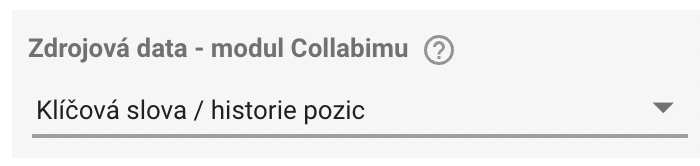
Tento zdroj dat vám však poskytne opravdu jen klíčová slova a jejich historicky zaznamenané pozice. Bohužel už vám neposkytne údaj o hledanosti, protože obě metriky získáváme z jiného zdroje a proto je každá součástí jiného konektoru. Ukážeme si však, jak do jednoho přehledu napojit více zdrojů dat najednou – tak, abyste v Lookeru viděli – v tomto případě – jak historii pozic klíčových slov, tak i jejich hledanost.
Napojení konektoru
Projděme si postup zcela od začátku. V této části ukážeme nejprve úplný začátek napojení na Looker – pokud konektor již máte napojený, můžete tuto část přeskočit a přejít rovnou k “Nastavení prvního zdroje dat“.
Nejprve tedy na hlavním přehledu projektu klikněte na propojení s Looker studiem.
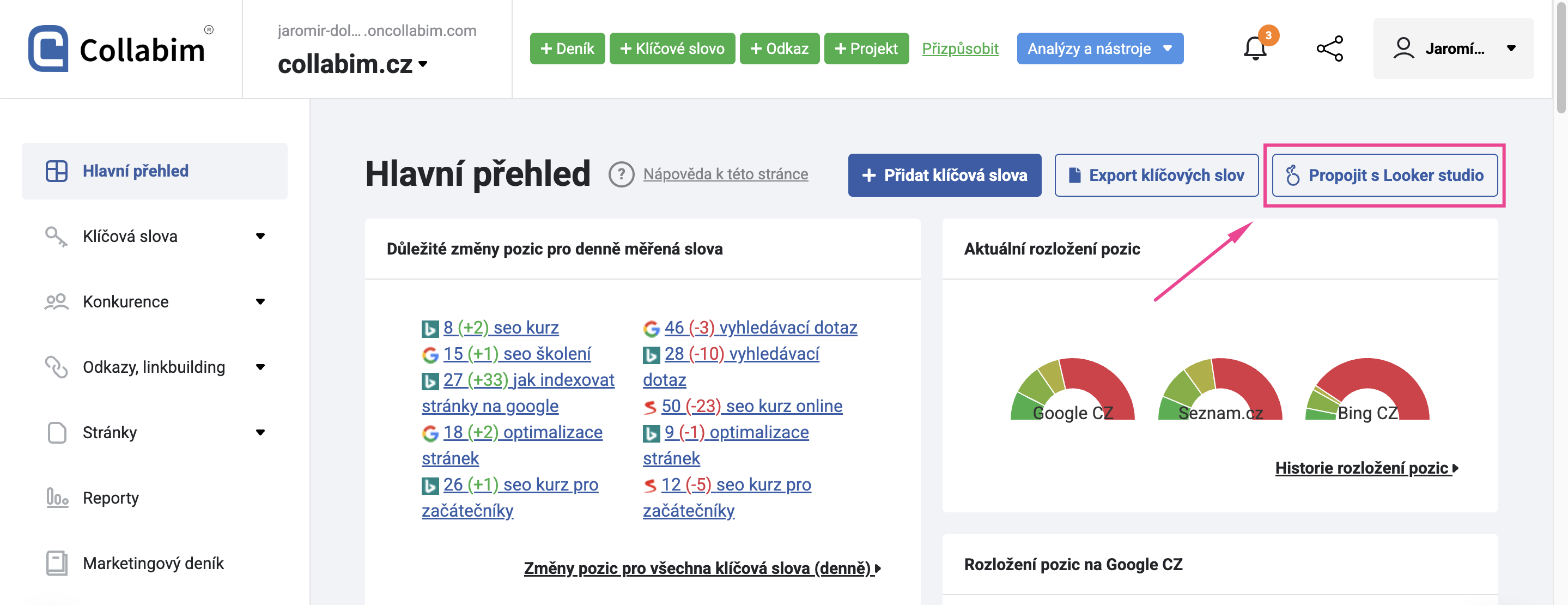
Povolte napojení a potvrďte všechny další kroky v rámci autorizace.
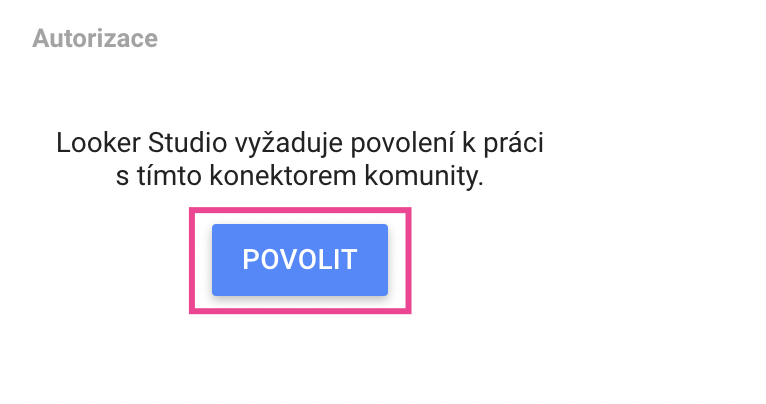
Zadejte API klíč ze svého účtu v Collabimu (jak najít API klíč se dozvíte zde) a potvrďte připojení.
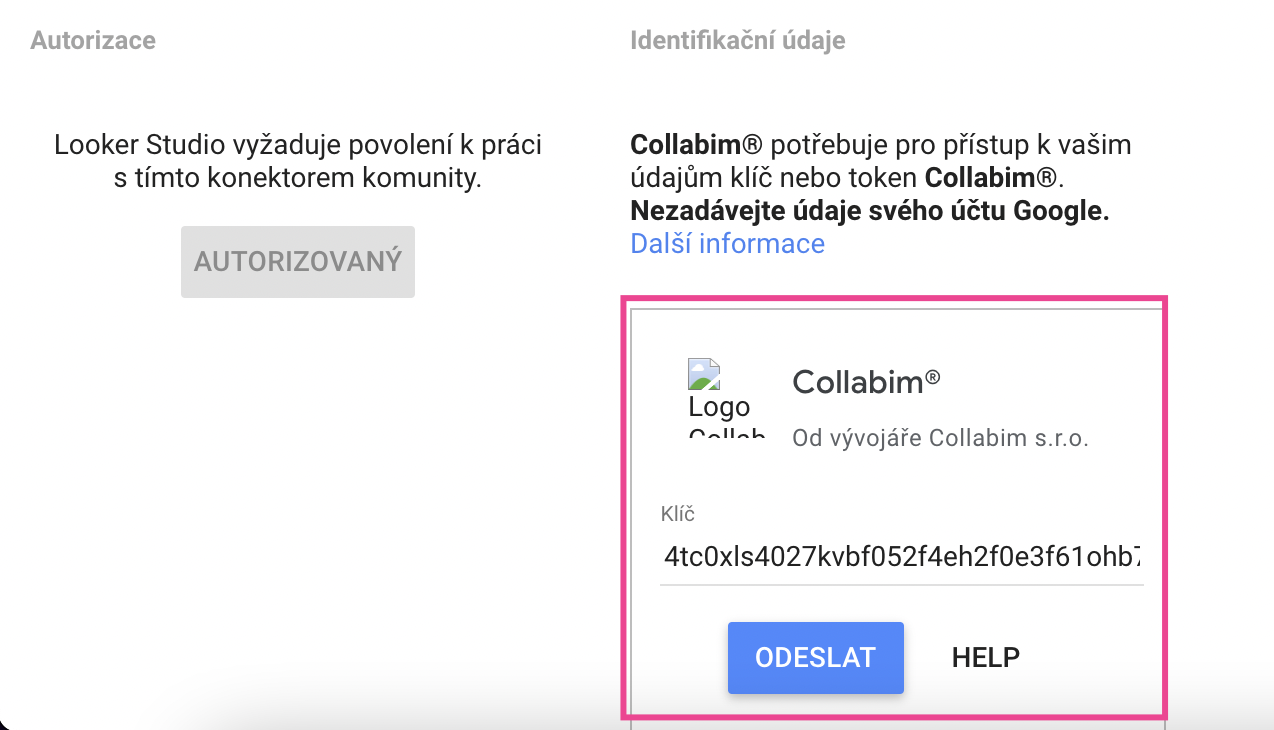
Vyberte jazyk a pokračujte na další krok, ve kterém již vyberete příslušný zdroj dat.
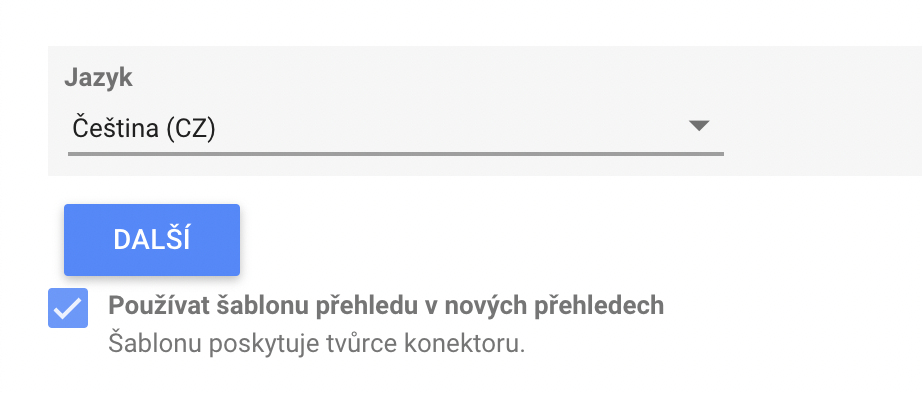
Poznámka: Kompletní průvodce nastavením případně najdete v naší nápovědě.
Nastavení prvního zdroje dat
Nyní se již pustíme do samotného nastavení zdroje. Nejprve vyberte váš projekt v Collabimu a poté zvolte modul. Pro náš příklad tedy budeme napojovat modul “Klíčová slova / historie pozic“.
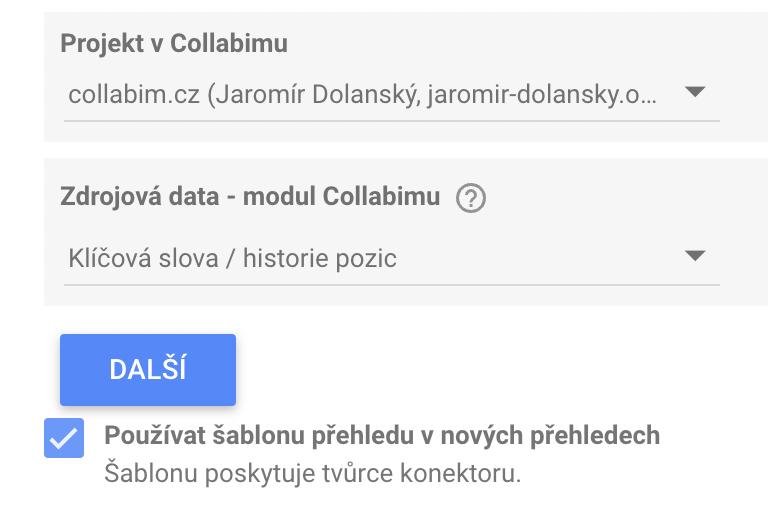
Poznámka: Pokud se vám v roletce nezobrazují žádné dostupné projekty, může to být tím, že váš uživatelský profil v Collabimu nebyl doposud ověřený. Ověřit profil můžete přes uživatelský panel -> Osobní údaje. Pokud profil není ověřený, v této sekci najdete tlačítko pro ověření.
Vyberte granularitu výstupních dat. My volíme “Všechna měření jednotlivě“, abychom přesně viděli jednotlivé záznamy, nikoliv jejich celkový průměr.
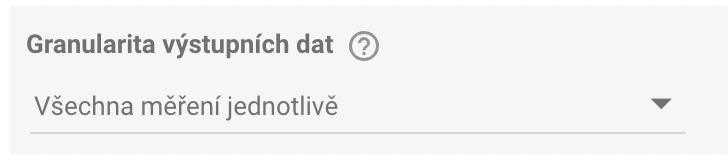
Nastavte typ období. V našem případě volíme možnost “Za uplynulých X dní – plovoucí období“. Díky tomu se nám do přehledu nahrají aktuální záznamy za posledních X dní, které si definujeme v dalším kroku.
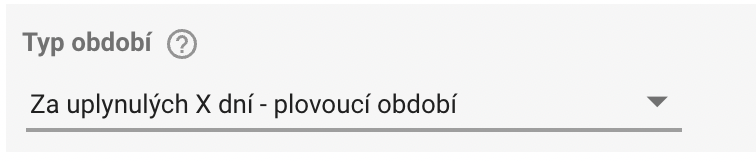
Definujte počet dní, za které si přejete zobrazovat data. Pro náš test nastavíme posledních 14 dní.
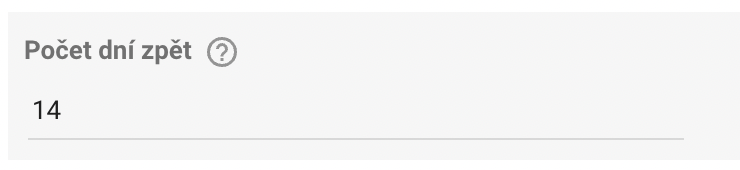
Pro historii pozic je třeba ještě definovat specifický segment slov pomocí štítku (z důvodu objemu dat). Zadejte tedy štítek, pro který si přejete natáhnout data.
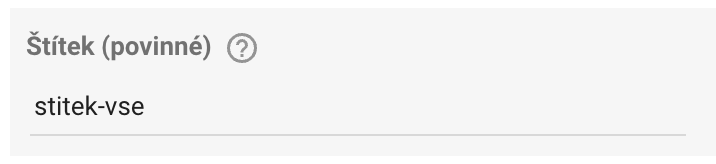
Jakmile vše budete mít nastaveno, klikněte na tlačítko “Připojit” nahoře vpravo.
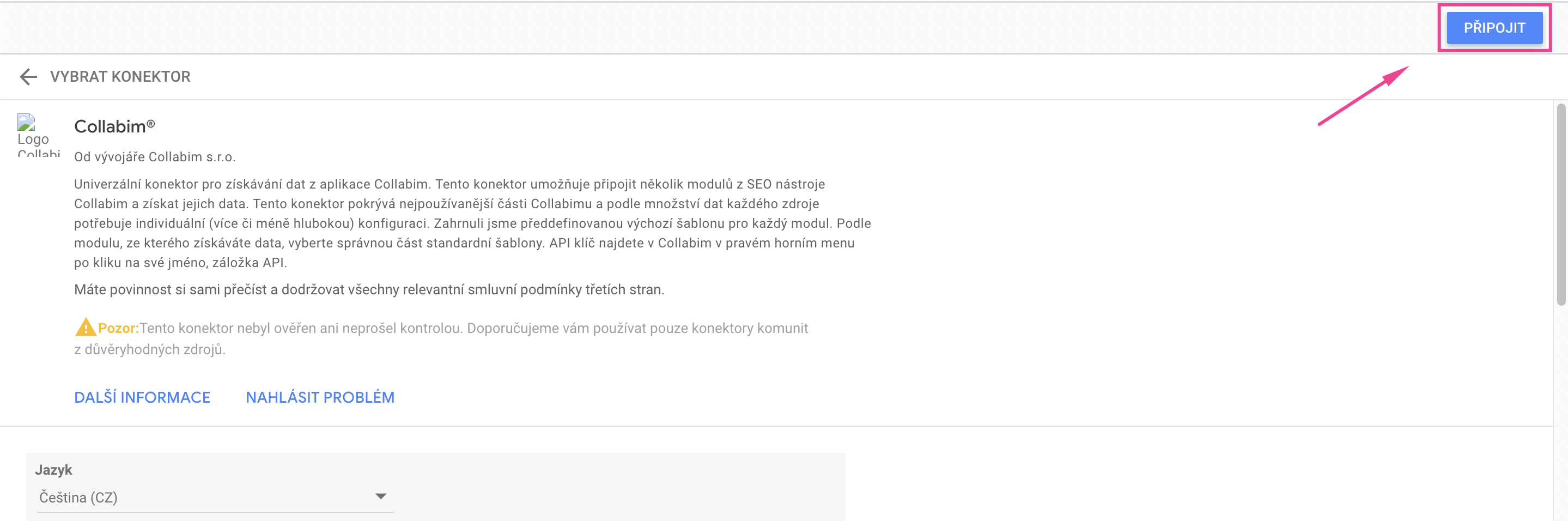
V posledním kroku nastavení zdroje už jen klikněte na vytvoření přehledu v pravém horním rohu obrazovky a potvrďte připojení.
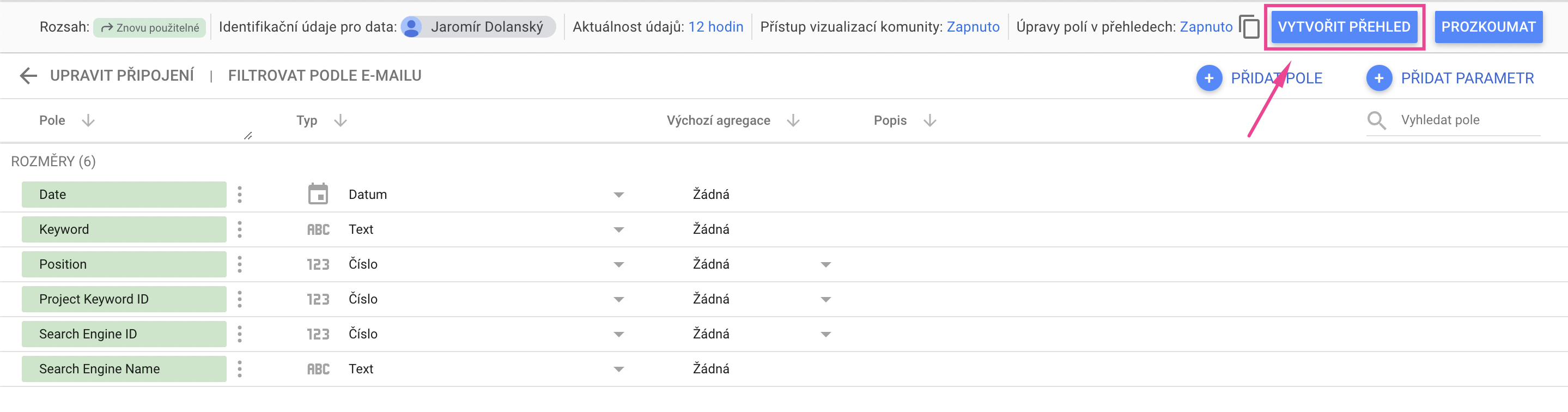
Zobrazte si vytvořený přehled a v levém menu přejděte do šablony “Keywords / Position history” (historie pozic). Nyní můžete přehled upravit.
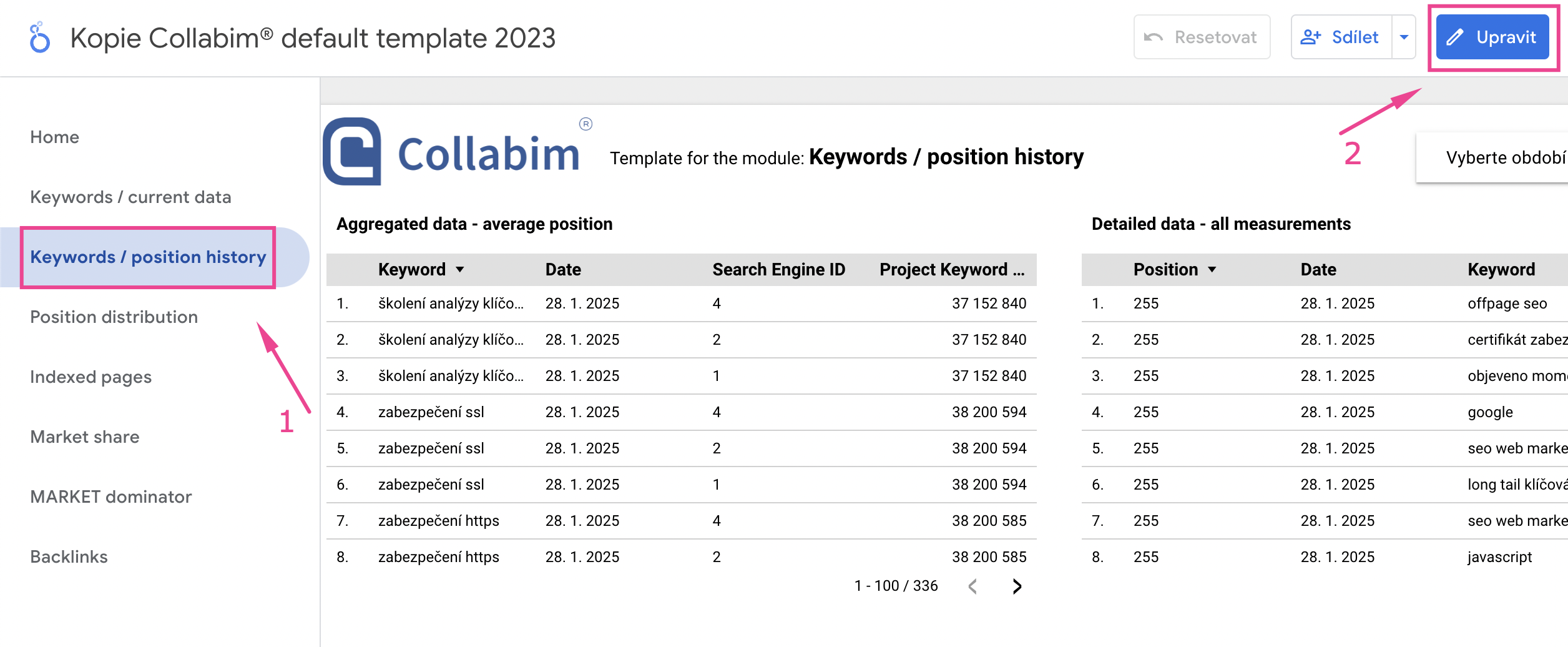
V tomto případě nás bude zajímat zejména tabulka “Detailed data – all measurements“, která podrobně zobrazuje jednotlivá klíčová slova a jejich naměřené pozice pro konkrétní dny.
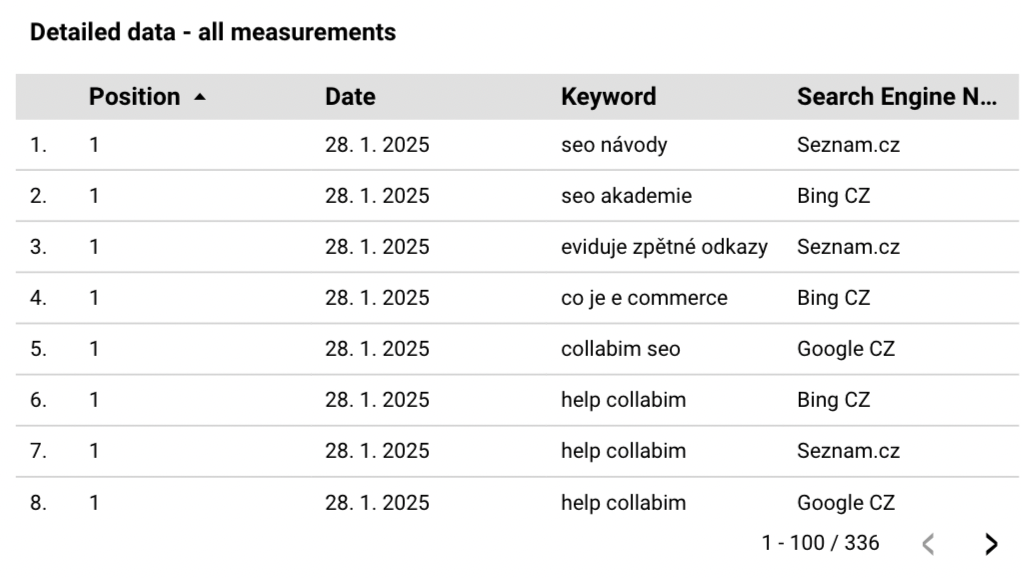
Jak si ale můžete všimnout, tabulka nezobrazuje žádné hledanosti, které by se nám v tuto chvíli hodily. Je to tím, že modul “Klíčová slova / historie pozic” bohužel neumožňuje pracovat s metrikou hledanosti. Poskytuje pouze údaje:
- datum,
- klíčové slovo,
- pozice,
- interní ID výrazu,
- interní ID vyhledávače
- a název vyhledávače, ve kterém byla pozice změřena.

Abychom do přehledu dostali i hledanost klíčových slov, provedeme napojení nového modulu, čímž získáme i příslušný zdroj dat.
Příprava před napojením dalšího zdroje
Jednotlivé zdroje dat se vždy generují pod stejným názvem. Abychom se dobře orientovali, zdroje si odlišíme.
Nejprve se proklikněte do vašeho Looker účtu skrze ikonu v levém horním rohu obrazovky.
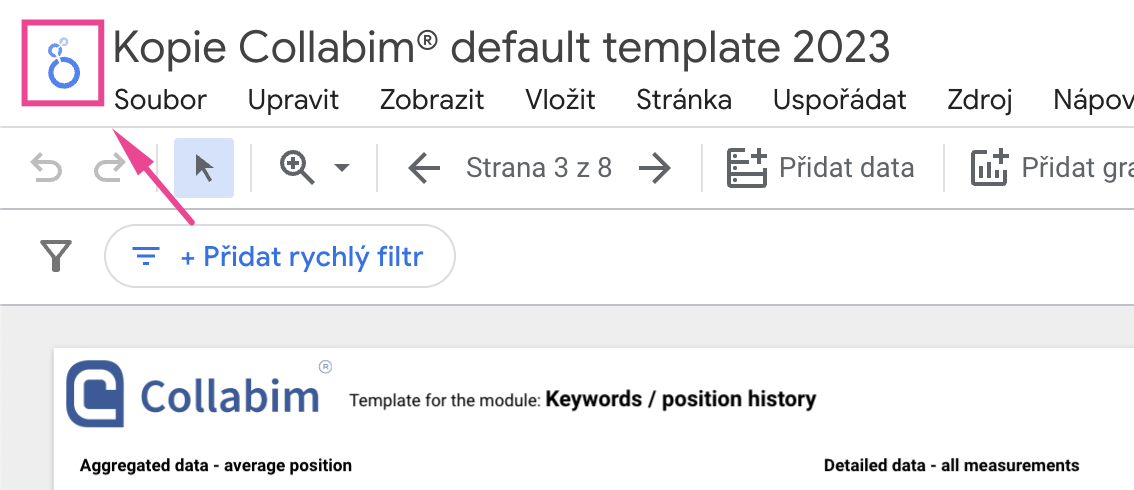
Překlikněte se do záložky “Zdroje dat” a konektor, který jste zrovna napojili, si přejmenujte (např. “Collabim® – historie pozic” – dle vaší preference).
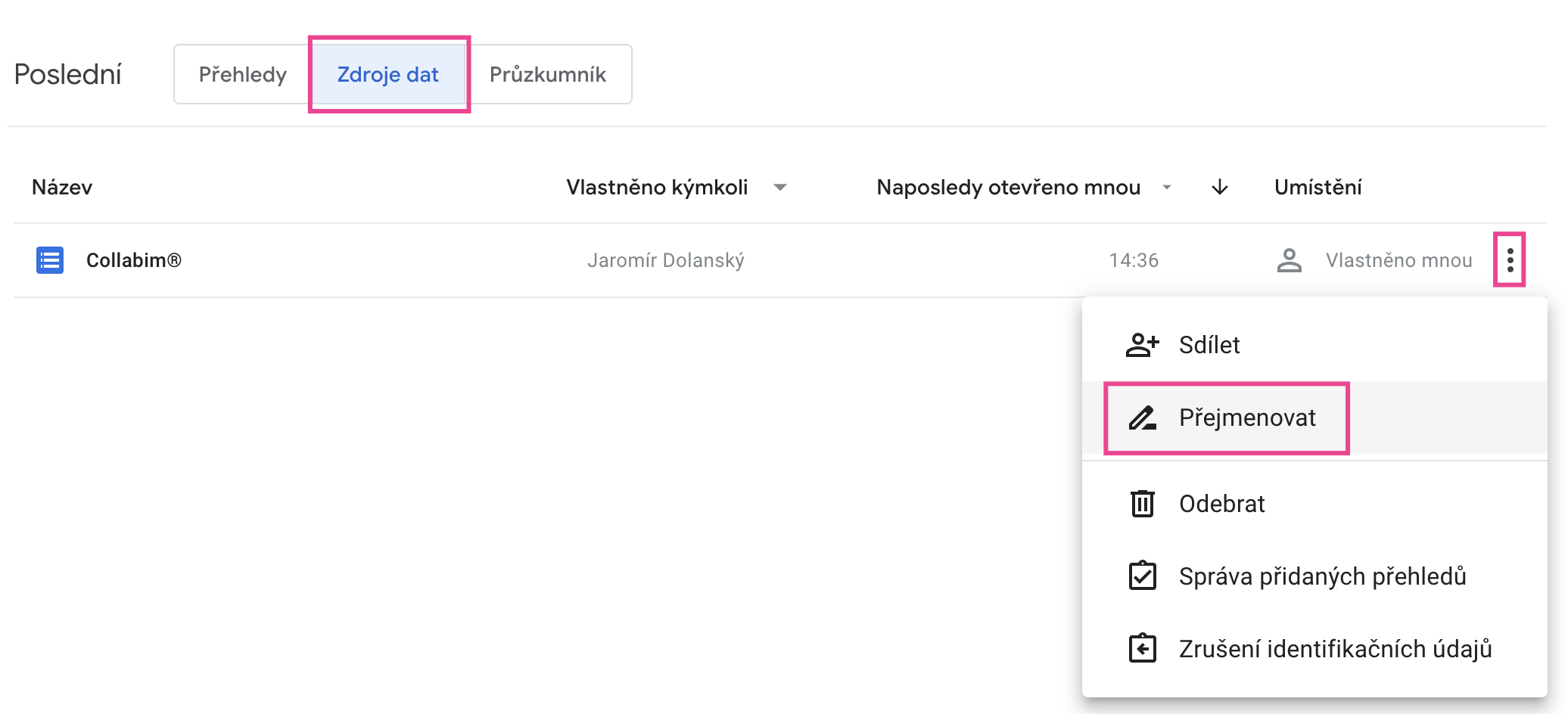
Poté se můžete vrátit zpět do přehledu (pravděpodobně bude třeba obnovit stránku, aby se data aktualizovala). Pokud kliknete na editaci tabulky, v jejích vlastnostech již uvidíte aktualizovaný název zdroje dat.
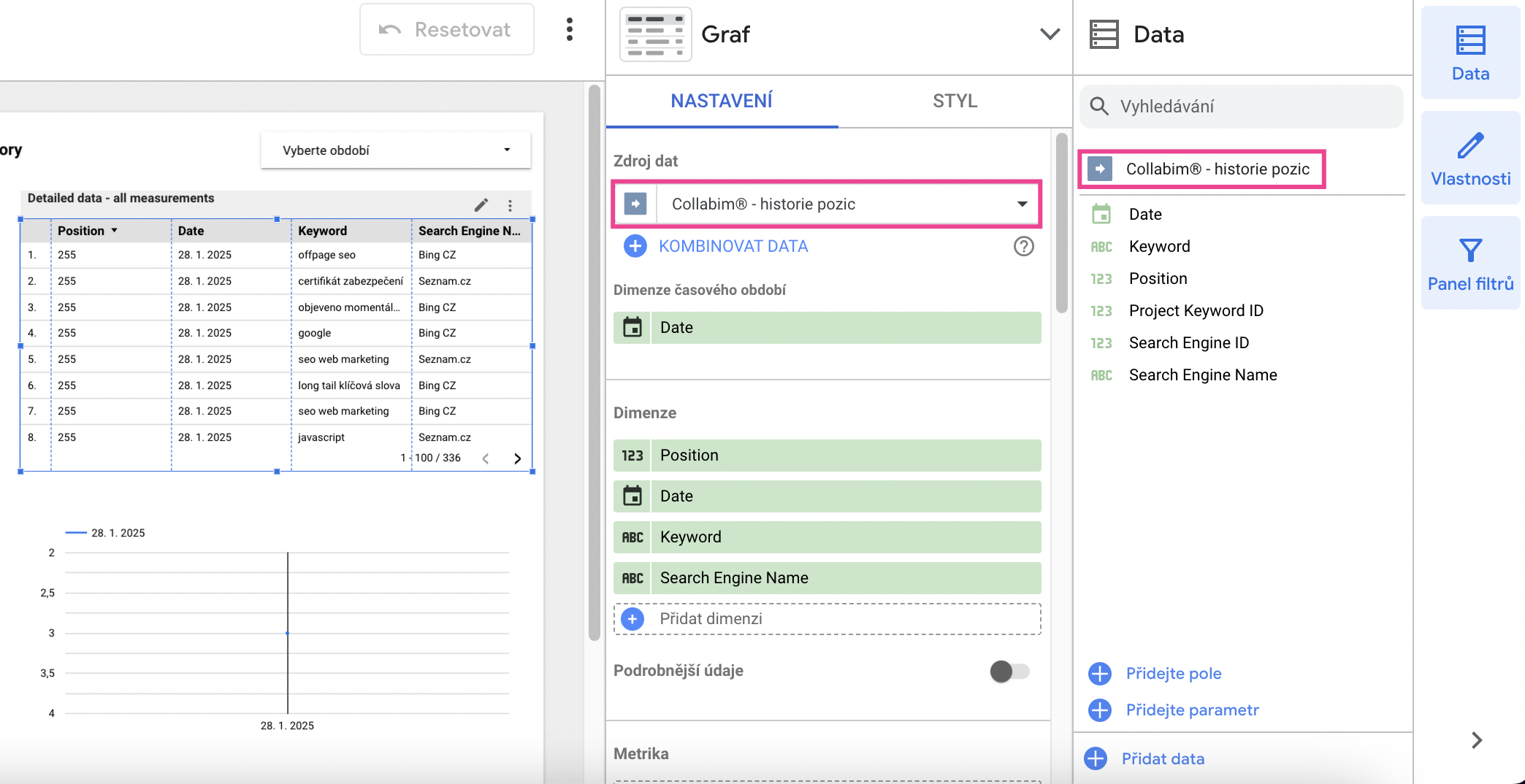
Nahrání více zdrojů do jednoho přehledu
Nyní provedeme napojení nového modulu, abychom získali další zdroj dat – hledanost klíčových slov. Vraťme se tedy zpět na hlavní přehled projektu v Collabimu a proveďme opět nové napojení.
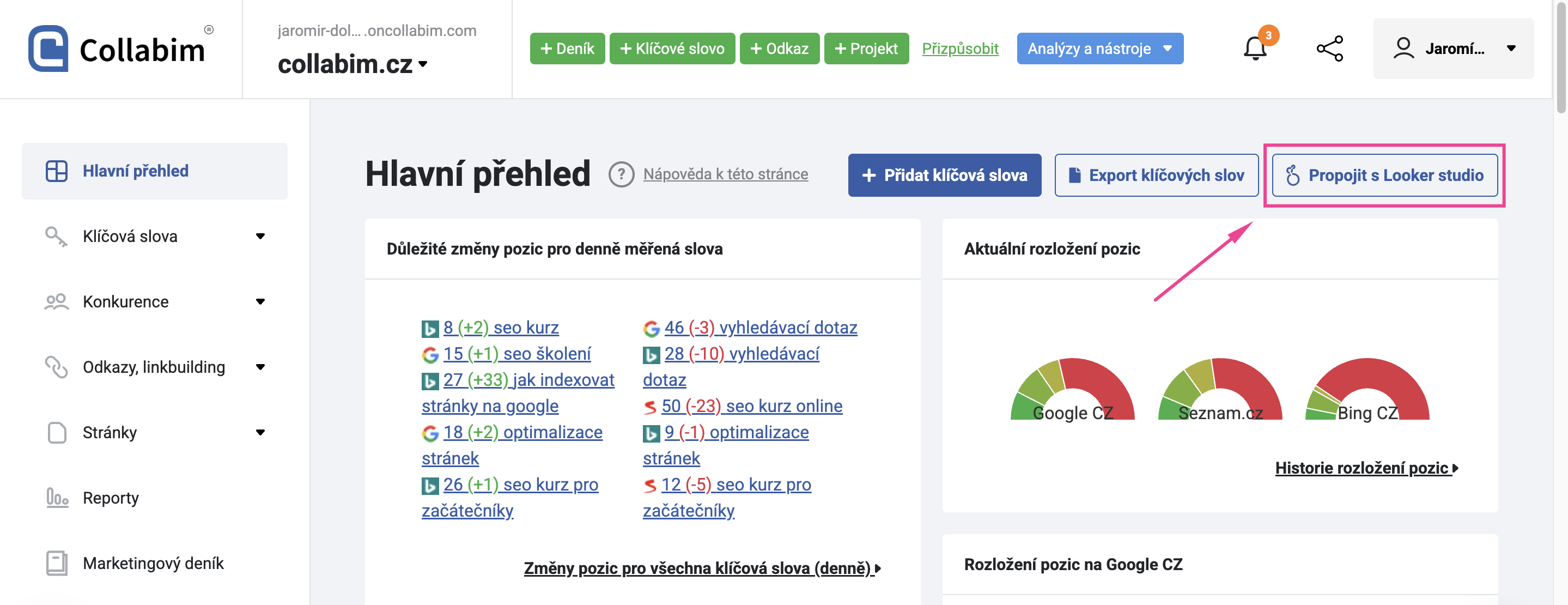
Postup je podobný jako v předchozím případě – opět definujte jazyk, vyberte projekt atd., dokud se nedostanete na nastavení zdroje – modulu.
Hledanost klíčových slov nám poskytne modul “Klíčová slova / aktuální data“. Zvolíme tedy tento modul.
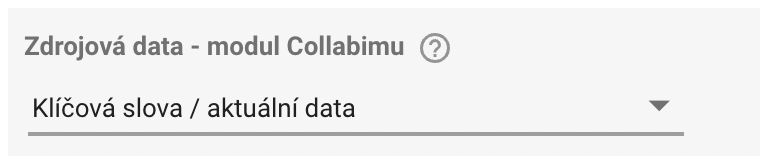
V dalším kroku opět vyberte stejný štítek jako v předchozím případě. Pro tento modul sice není nutné zadávat štítek, ovšem data chcete sesynchronizovat s původním přehledem, tudíž je vhodné, aby se jednalo o stejný segment slov.
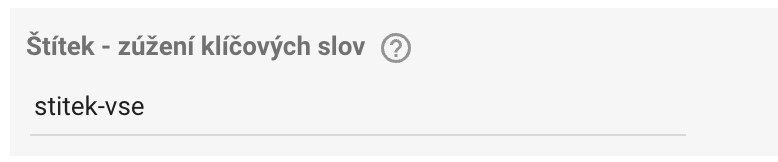
Opět potvrďte připojení v pravém horním rohu obrazovky.
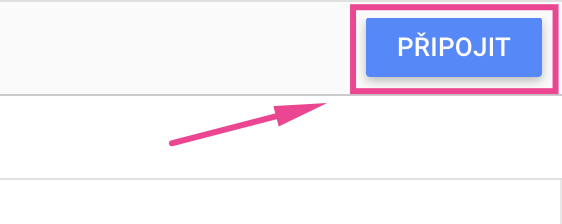
Nyní si můžete rovnou přejmenovat nový zdroj dat (opět dle preference) a potvrdit vytvoření přehledu.
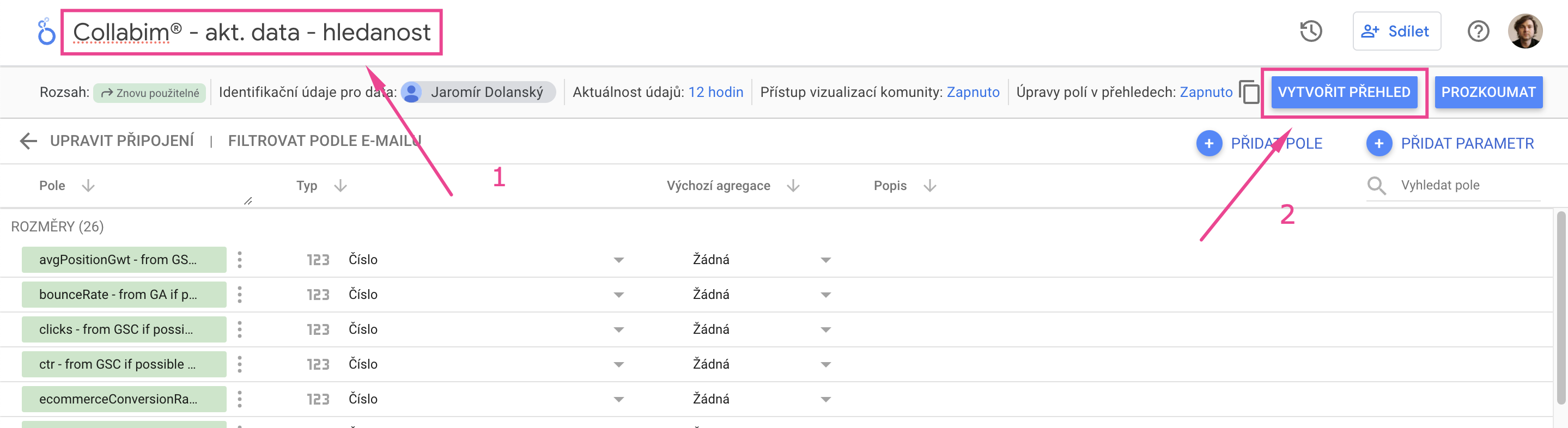
Jakmile přehled vytvoříte, vraťte se do svého původního přehledu (a případně obnovte stránku).
Pokud nyní kliknete na editaci tabulky, ve vlastnostech již uvidíte, že můžete využívat i nově napojený zdroj dat – pro hledanost.
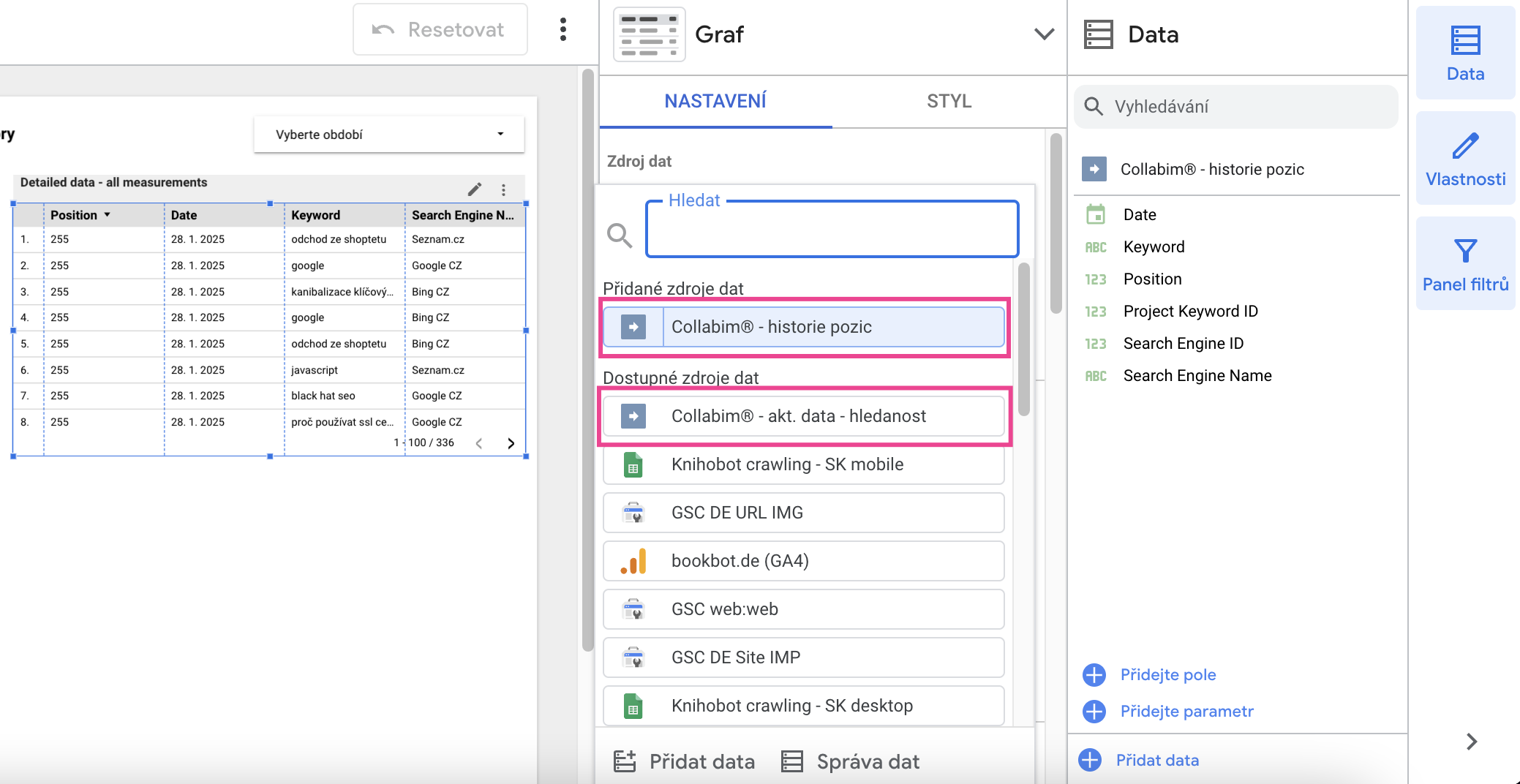
Nyní můžeme vložit novou tabulku, kterou si připravíme pro metriku hledanosti. Klikněte v horní liště na “Vložit” a poté zvolte “Tabulka“.
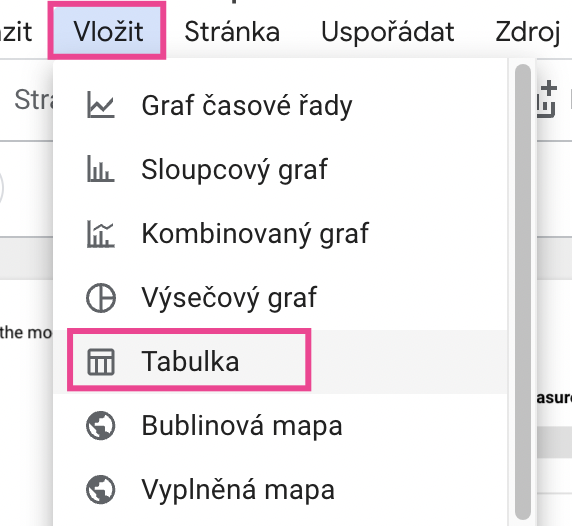
Klikněte do editace nové tabulky a v jejích vlastnostech vyberte druhý zdroj dat (nově připojený zdroj “Klíčová slova / aktuální data” – dle názvu, kterým jste si zdroj pojmenovali).
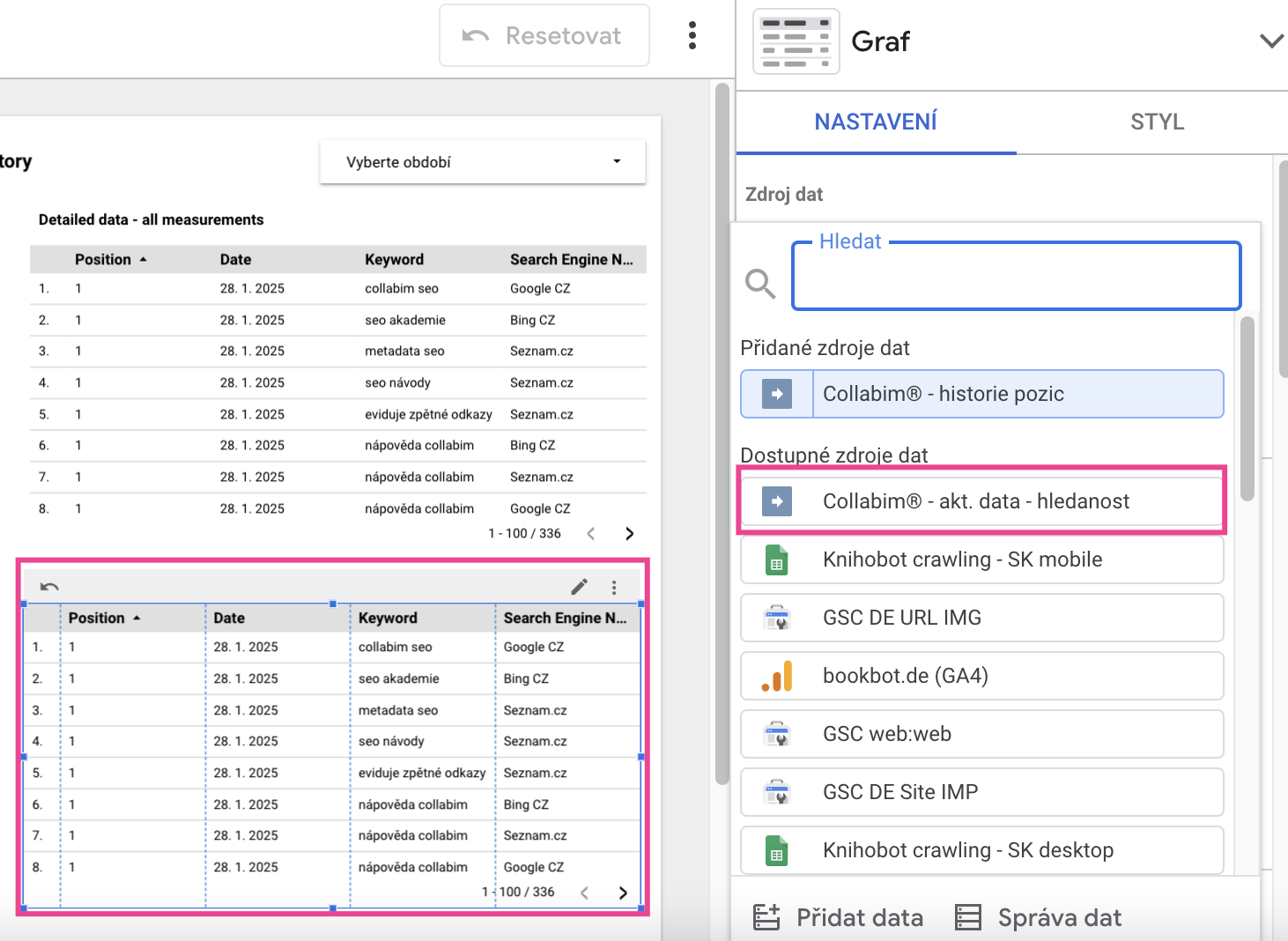
Z okna “Data” přetáhněte dimenzi hledanosti (aktuální hledanost Google = “searchesGoogleCurrent – last mnth.“) do vlastností tabulky (okno “Graf“).
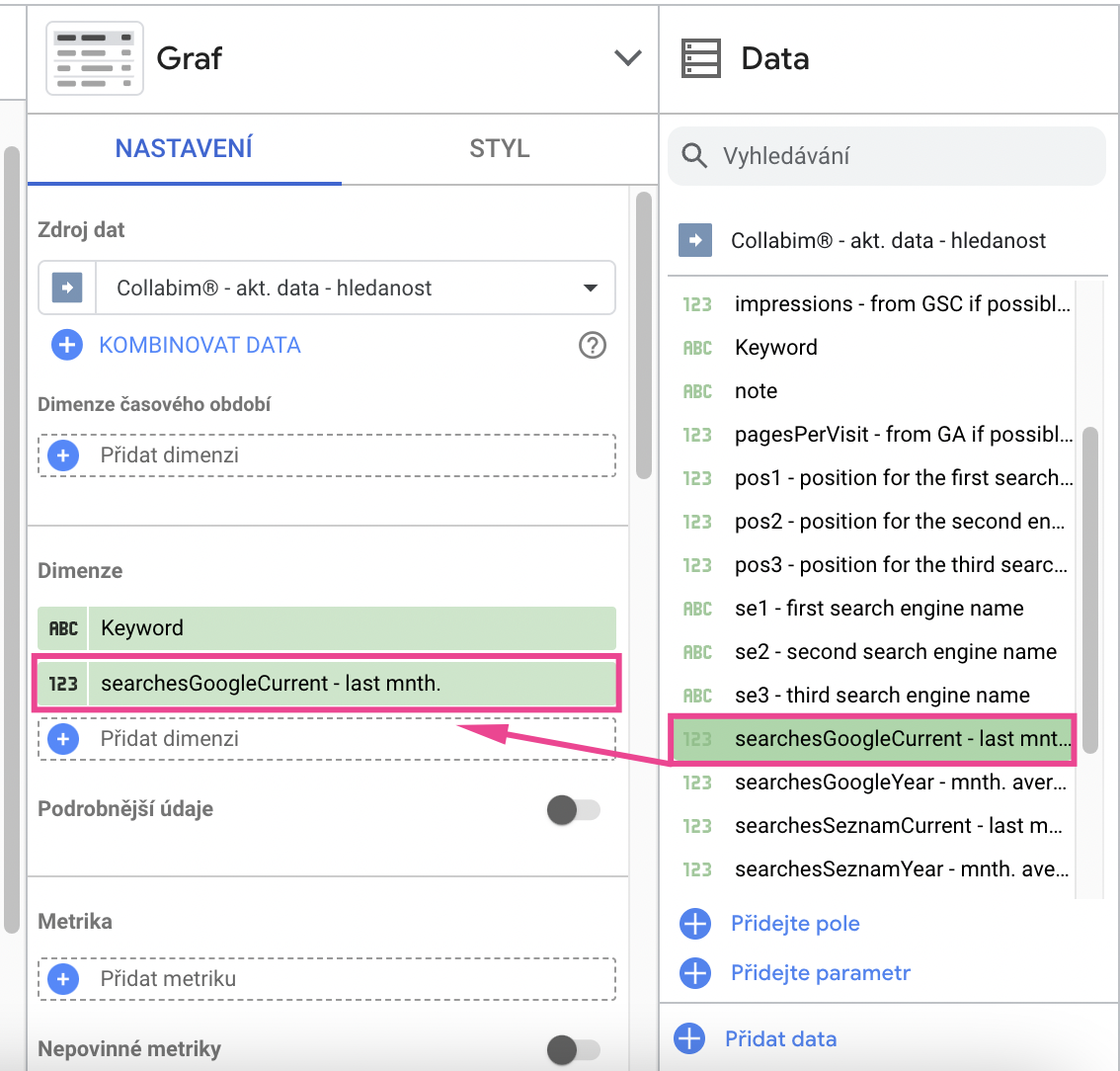
Tabulku si můžete libovolně upravit – v našem případě jsme odebrali veškeré dimenze, které nepotřebujeme. Ponechali jsme jen dimenze hledanosti a klíčového slova (abychom jasně viděli, ke kterému slovu se hledanost vztahuje).
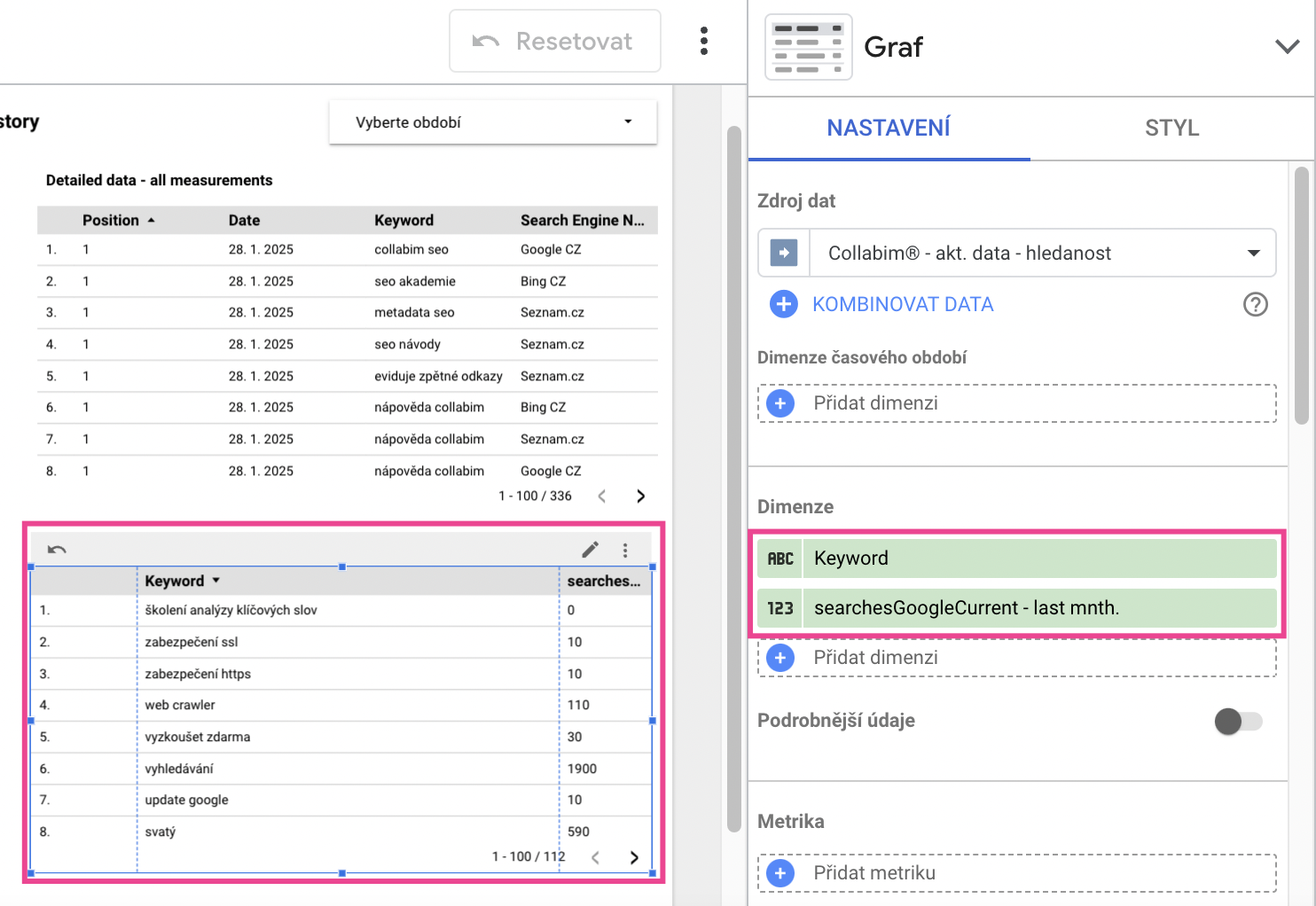
Sloučení do jedné tabulky
Ačkoliv u specifických reportů může dobře posloužit více tabulek, obvykle si nejspíše budete přát mít všechny dosavadní údaje v jedné tabulce. V této části si tedy ukážeme postup, jak si data z více zdrojů sloučit do jedné tabulky.
Přejděte tedy do editace některé z tabulek a v jejích vlastnostech klikněte na možnost “Kombinovat data“. V našem případě jsme editovali původní tabulku s historií pozic.
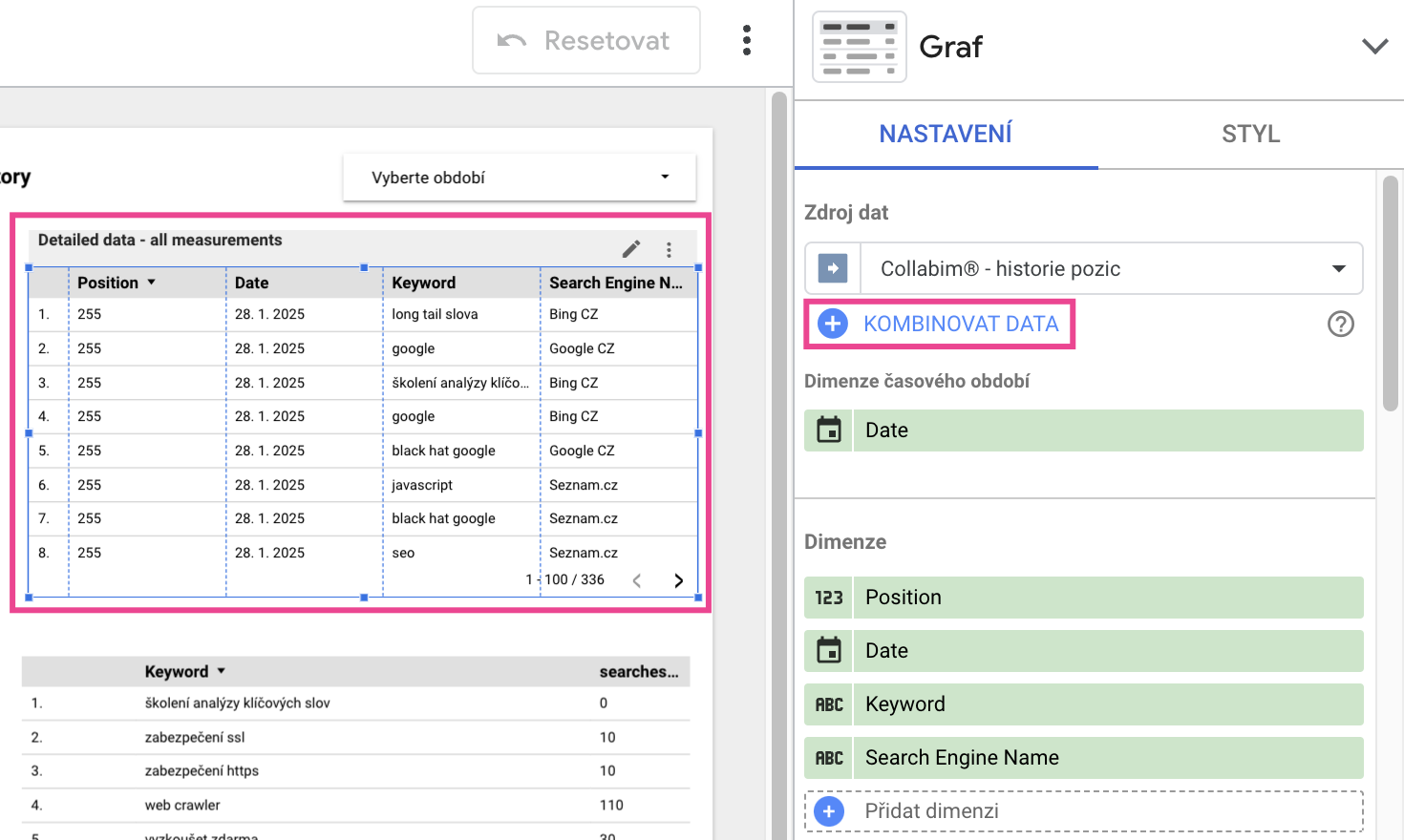
Otevře se okno s nastavením. Klikněte na “Připojit další tabulku“.
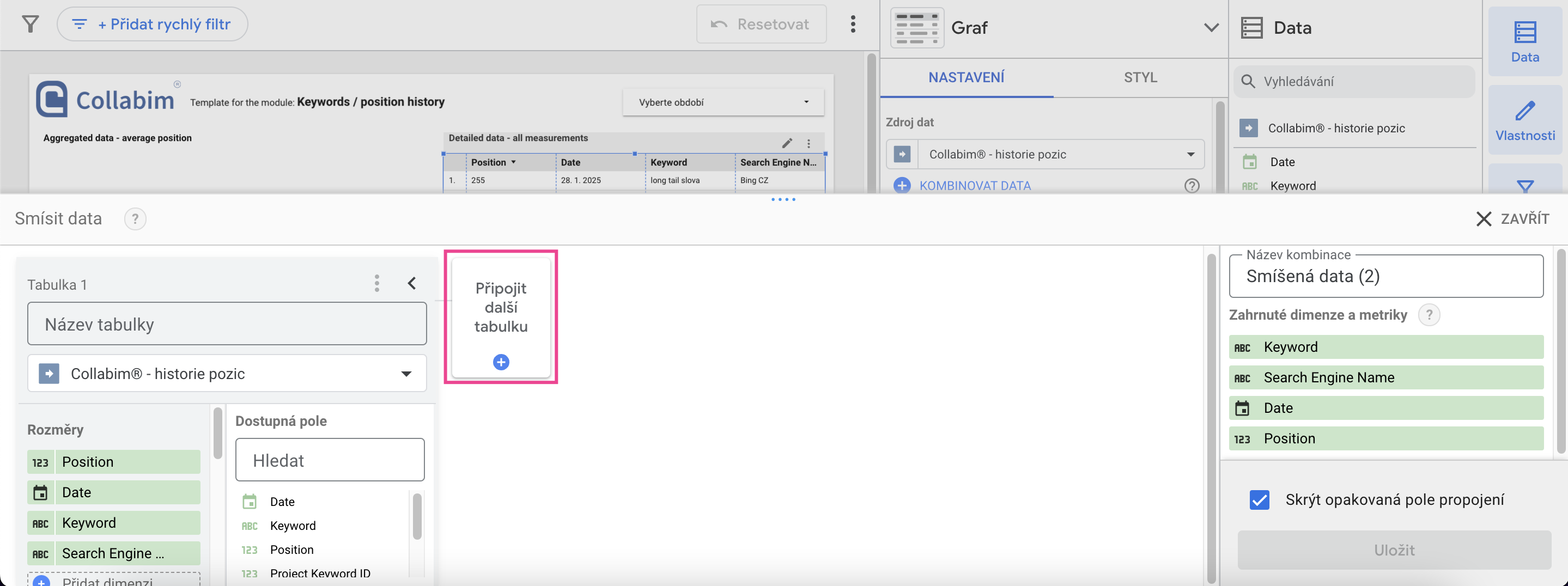
Jako zdroj dat vyberte druhý konektor (v našem případě “Klíčová slova / aktuální data” – který jsme si přejmenovali pro hledanost).
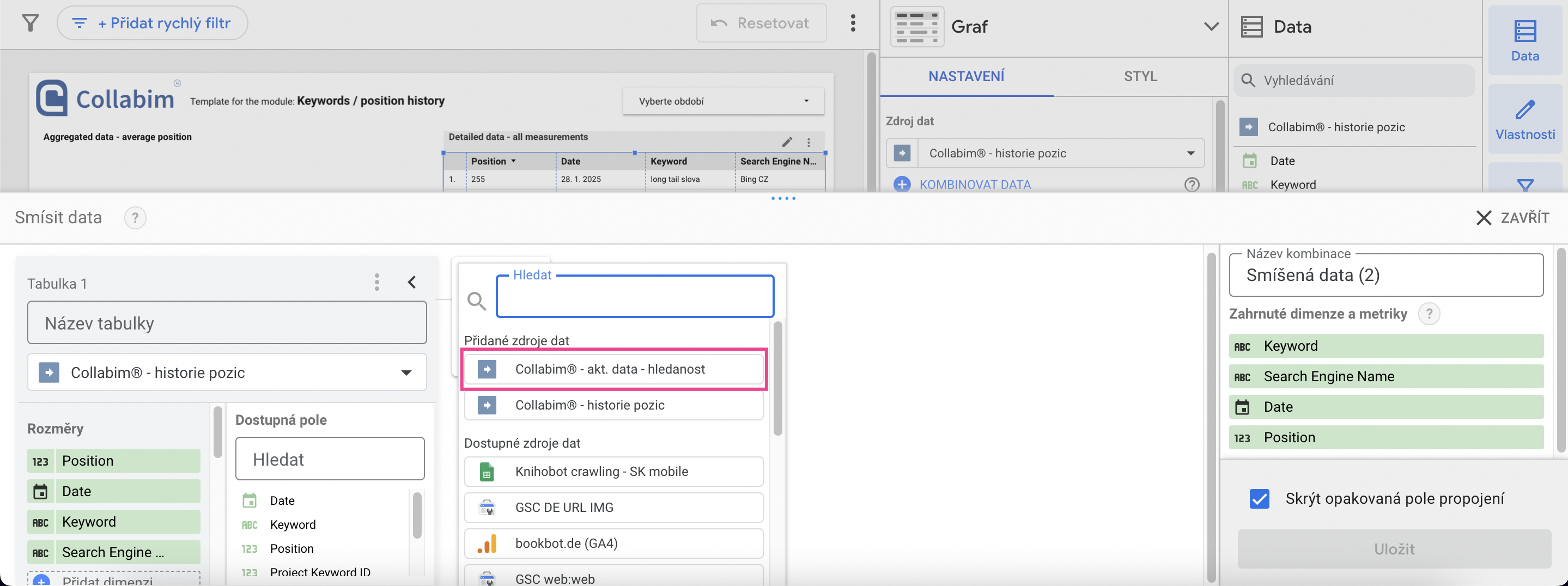
Vyhledejte a přetáhněte dimenzi hledanosti mezi dimenze tabulky 2.
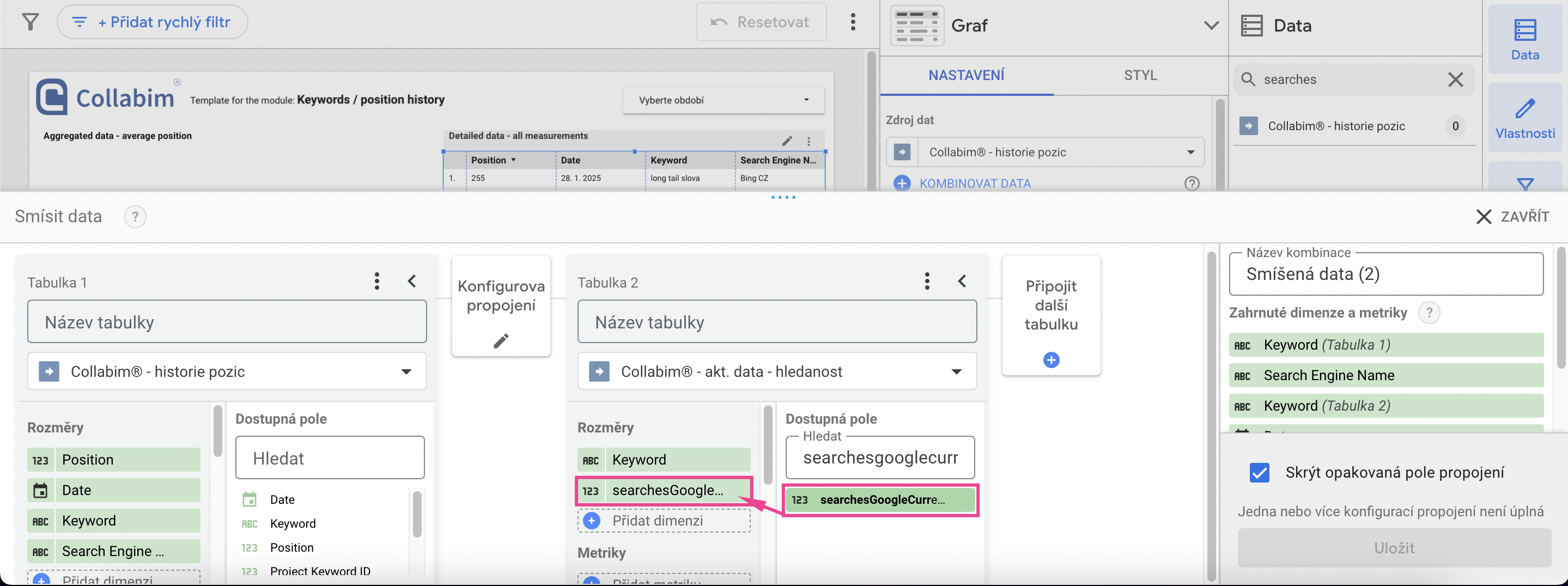
Poté přejděte na konfiguraci propojení.
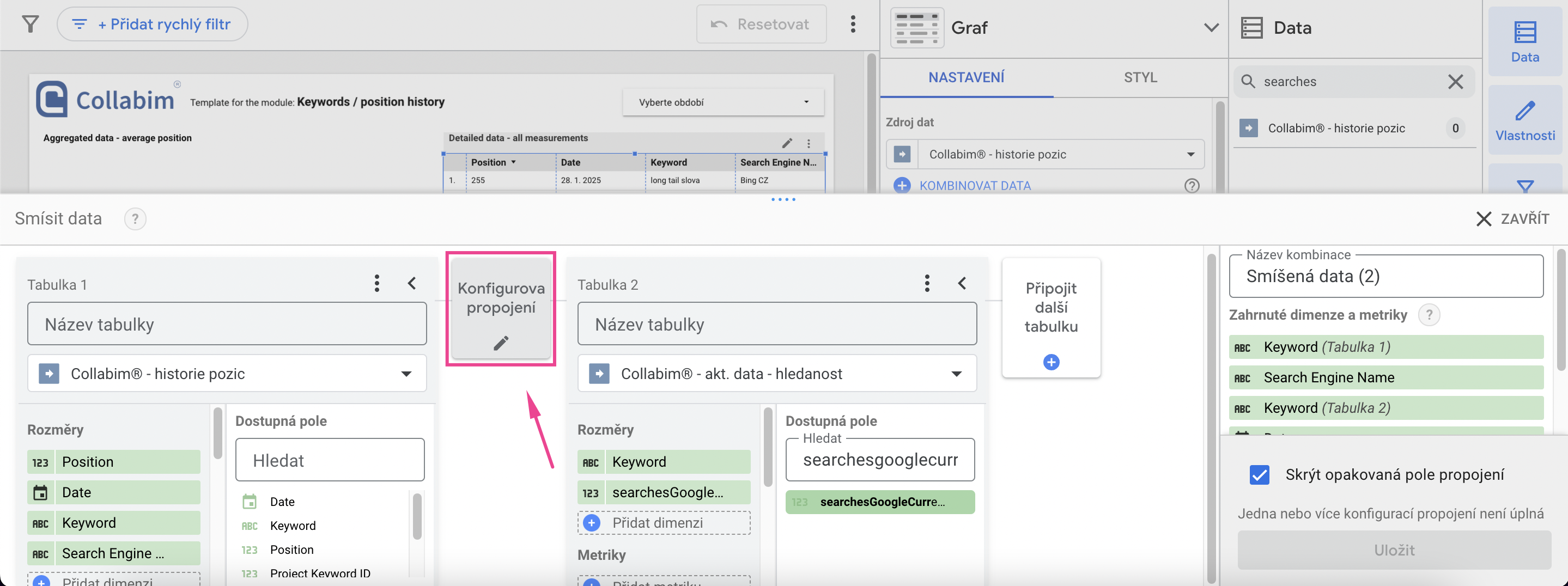
Vyberte “Inner propojení“, tak aby dimenze “Keyword” z tabulky 1 odpovídala dimenzi “Keyword” z tabulky 2 a uložte.
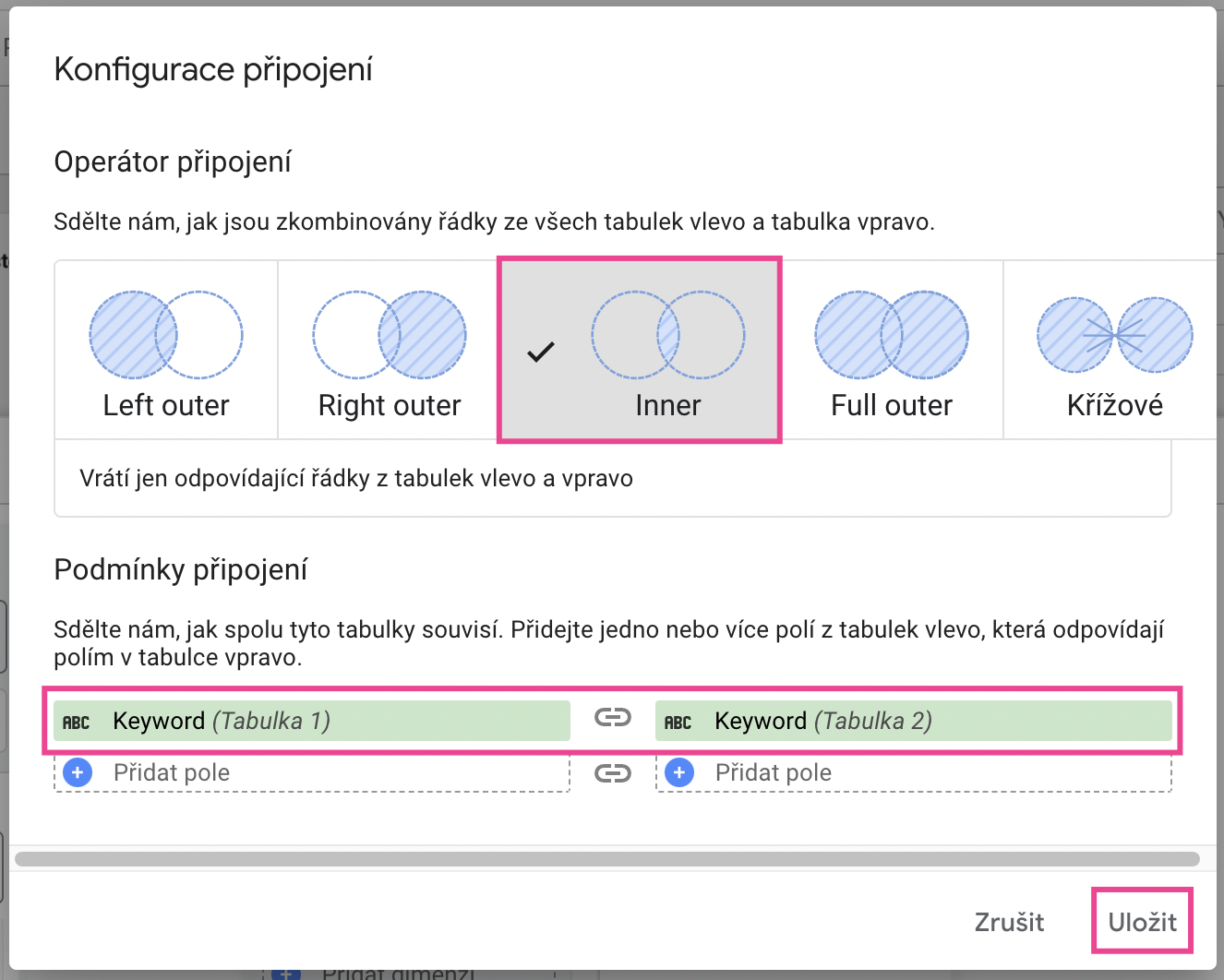
Nakonec jen uložte celé propojení.
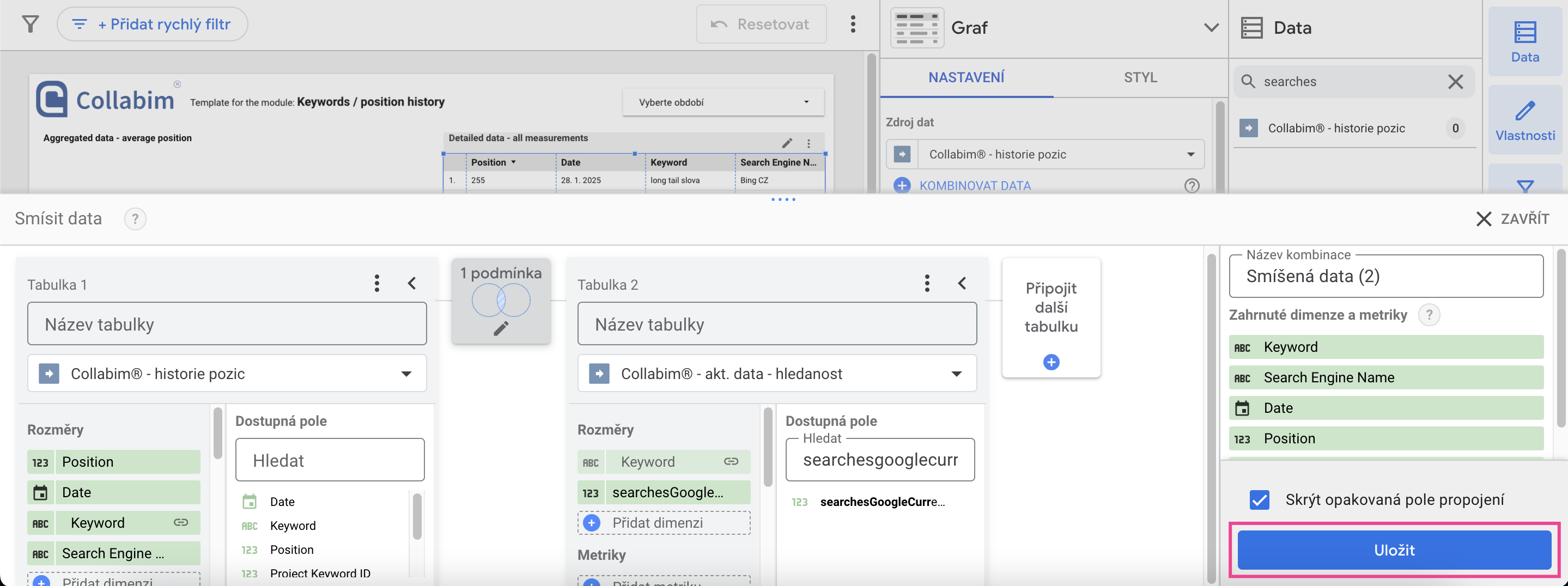
Nastavení tabulky
Ze sloupce “Data” přetáhněte dimenzi “searchesGoogleCurrent – last mnth.” (hledanost) mezi dimenze tabulky. Pokud se vám zobrazuje neplatná metrika, odstraňte ji – tabulka se vám následně zaktualizuje.
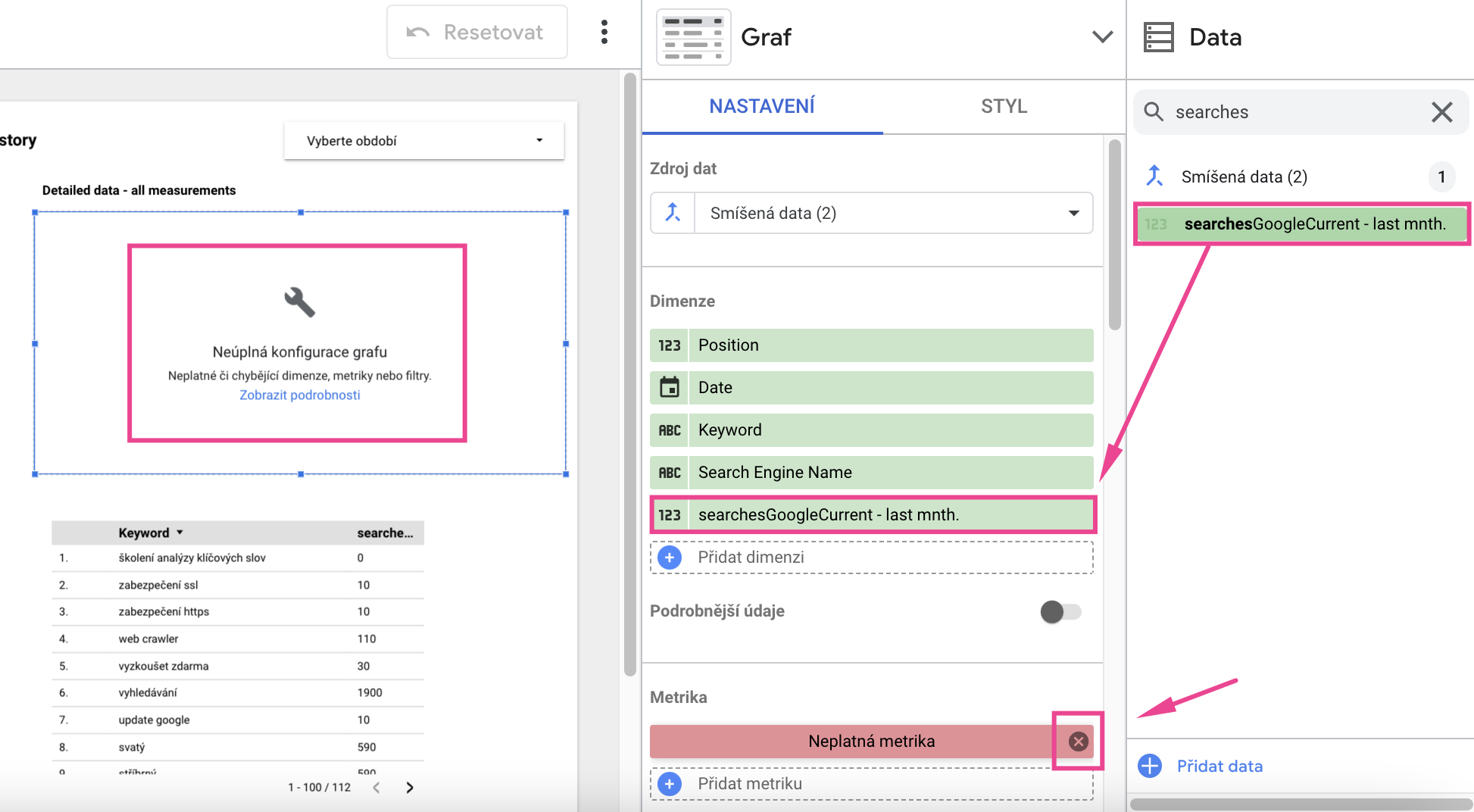
Nyní už se v tabulce nachází historie pozic včetně hledaností klíčových slov. Jelikož se jedná o hledanost z Googlu, přidáme ještě filtr, aby se nám zobrazovaly výsledky pozic pouze pro Google.
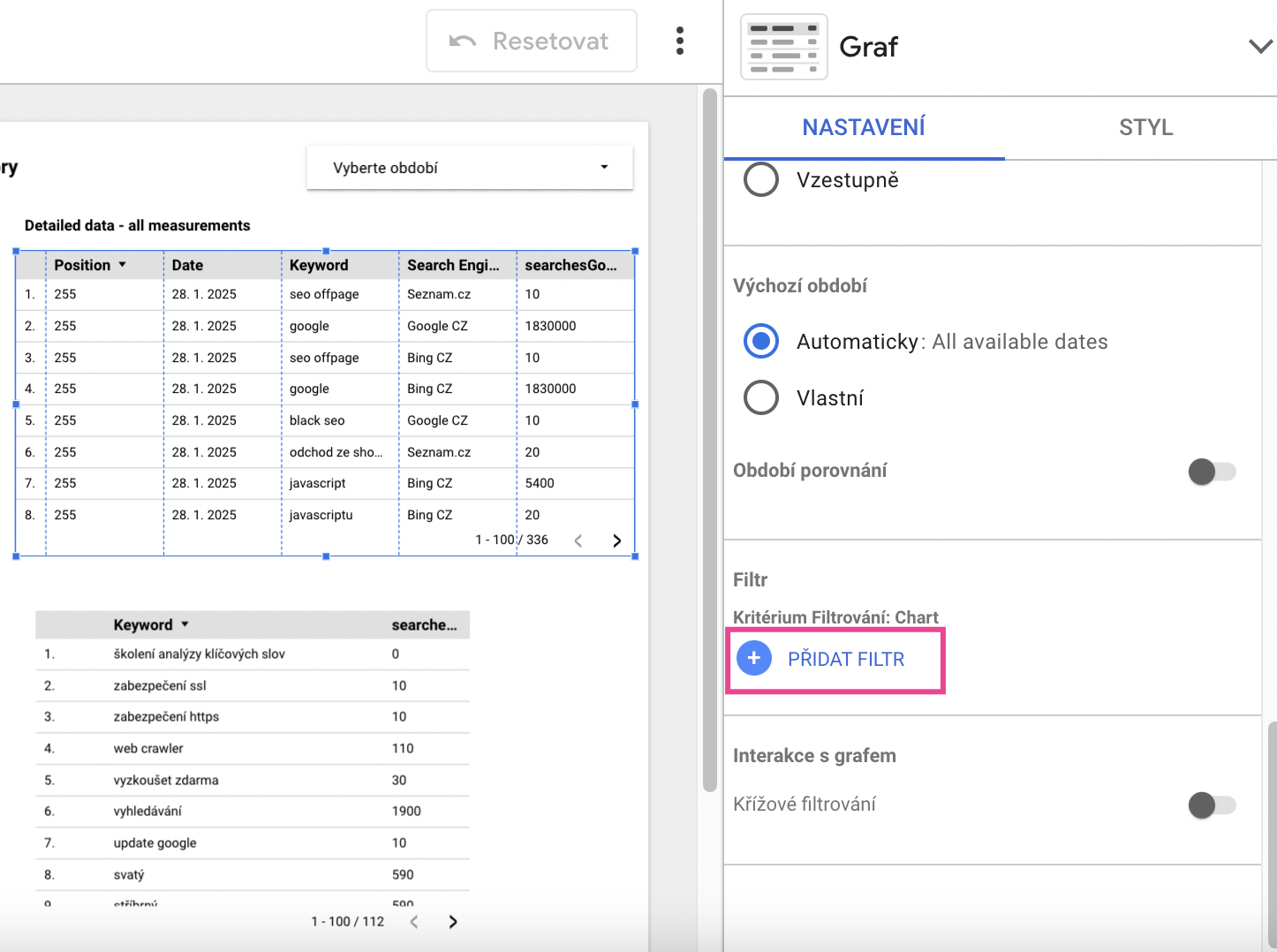
Ve výběru filtru klikněte na tlačítko “Vytvořit filtr“, které najdete ve spodní části.

Filtr si pojmenujte a podmínku nastavte tak, aby byly zahrnuty pouze záznamy, u kterých se dimenze “Search Engine Name” (název vyhledávače) rovná “Google CZ” (respektive názvu jiného vyhledávače, který filtrujete – např. Google SK, Google DE apod.). Nakonec filtr uložte.
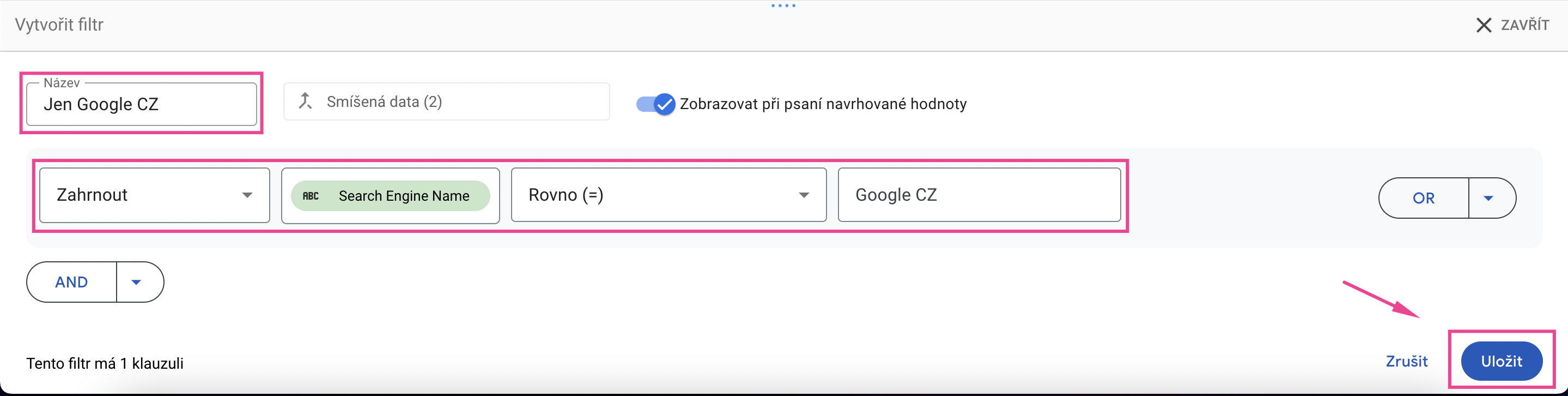
A nyní máme hotovou tabulku, která obsahuje jak historii pozic, tak i hledanost.
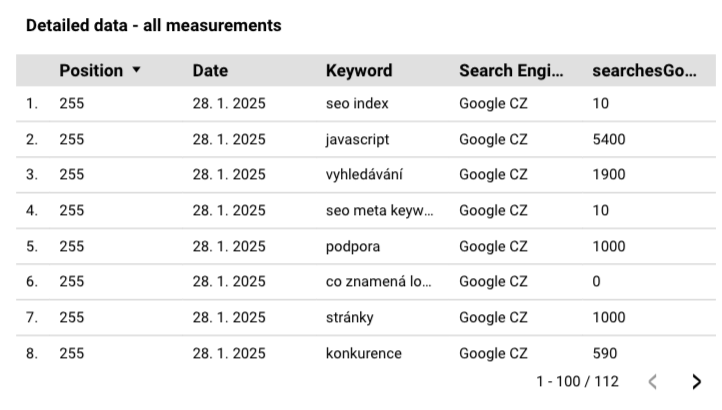
Tabulku lze případně přizpůsobit do libovolné podoby – např. tak, aby z hlediska rozvržení řádků a sloupců odpovídala přímo přehledu Historie pozic z Collabimu.